Criar Perfis de Rede LAN Com Fios num Computador
-
Ligar o computador à câmara.
Após ligar o computador e esperar que seja iniciado, conecte a câmara usando o cabo USB fornecido e depois ligue a câmara. Saia do Nikon Transfer 2 se este iniciar.
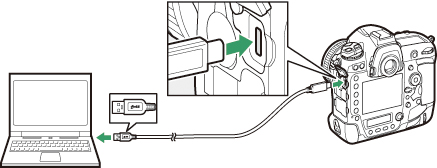
Câmaras Z8
Conecte o cabo USB ao conector USB de dados da câmara. O computador não detetará a câmara quando for ligado através do conector USB de alimentação da câmara.
Conectar a LANs com Fios Utilizando a UT-1
Conectar a câmara a uma LAN com fios utilizando a UT-1 requer a versão de firmware da UT-1 1.1 ou mais recente. Para verificar a versão de firmware da UT-1, conecte a UT-1 à câmara e selecione Rede > Opções > Versão de firmware.
-
Iniciar o Wireless Transmitter Utility.
Clique em Seguinte assim que o Wireless Transmitter Utility iniciar.
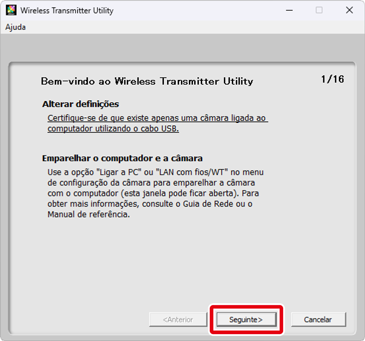
-
Selecionar LAN com fios (porta incorporada/UT-1/WT-7) e clicar em Seguinte.
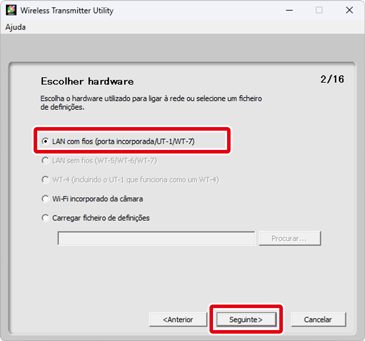
Importar Perfis Existentes
Os perfis de rede armazenados no computador podem ser carregados selecionando Carregar ficheiro de definições no Passo 3 e clicando em Procurar para selecionar o ficheiro. Para obter informações sobre como guardar perfis de rede, consulte “Guardar Perfis de Rede”. A opção Carregar ficheiro de definições também pode ser utilizada para carregar os perfis de rede criados com a câmara que estão guardadas no diretório raiz do cartão de memória da câmara.
-
Selecionar Adicionar/Editar perfis e clicar em Seguinte.
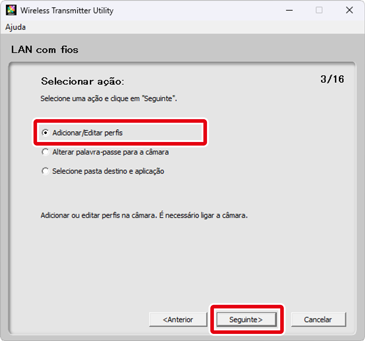
Alterar a Palavra-passe da Câmara
Selecionar Alterar palavra-passe para a câmara antes de clicar em Seguinte no Passo 4 exibe uma caixa de diálogo de introdução de palavra-passe. Introduzir uma palavra-passe neste diálogo fará com que o Wireless Transmitter Utility exiba uma caixa de palavra-passe quando a câmara estiver conectada a outros computadores. Após a palavra-passe correta tiver sido introduzida, a caixa não será apresentada novamente.
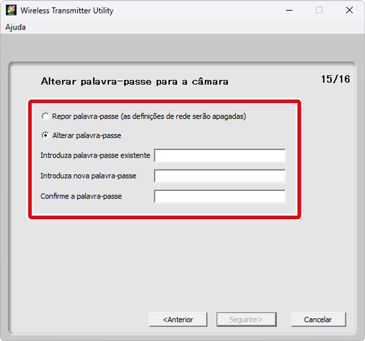
Nas predefinições, a câmara não é protegida por palavra-passe; após selecionar Alterar palavra-passe para a câmara pela primeira vez, terá que deixar o campo Introduza palavra-passe existente em branco. Para alterar uma palavra-passe existente, introduza a palavra-passe antiga antes de introduzir a nova. Para remover uma palavra-passe, selecione Repor palavra-passe (os perfis serão apagados) e clique em Seguinte. Por favor, note que redefinir a palavra-passe elimina todos os perfis de dispositivo existentes da câmara. Clique em Anterior para sair sem alterar as definições de palavra-passe.
Escolher a Pasta de Destino e a Aplicação
Se Selecione pasta destino e aplicação for selecionado no Passo 4, clicar em Seguinte exibirá uma caixa de diálogo na qual poderá escolher a pasta de destino para fotografias transferidas da câmara no modo de transferência de imagens. Clique em Procurar para selecionar de entre uma lista de pastas disponíveis. Uma subpasta pode ser inserida no campo abaixo.
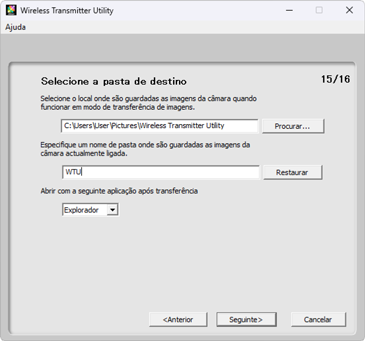
O destino padrão é:
- Windows: \Users\“nome de utilizador”\Pictures\Wireless Transmitter Utility
- macOS: /Users/“nome de utilizador”/Pictures/Wireless Transmitter Utility
A aplicação usada para exibir imagens quando a transferência estiver concluída pode ser selecionada no menu Abrir com a seguinte aplicação após transferência; escolha entre Windows Explorer (ou no macOS, Finder), NX Studio, Capture NX-D e ViewNX-i. As aplicações que não estão instaladas não serão listadas.
-
Selecionar Adicionar perfil e clicar em Seguinte.
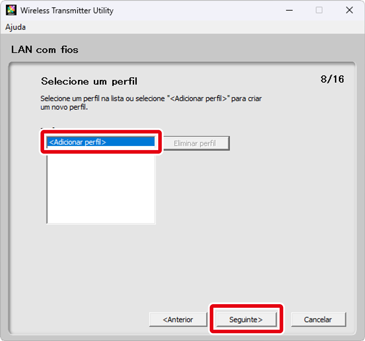
Para editar um perfil de rede existente, selecione-o e clique em Seguinte. Para apagar um perfil existente, selecione-o e clique em Eliminar perfil. O Wireless Transmitter Utility não pode ser utilizado para alterar perfis que tenham sido protegidos utilizando a opção Proteção por palavra-passe da câmara. Escolha Desligado para Proteção por palavra-passe antes de eliminar ou modificar perfis.
-
Introduzir um nome de perfil e escolher um tipo de ligação.
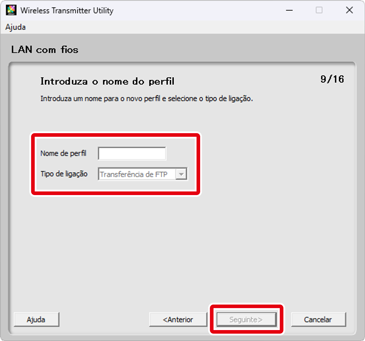
Introduza um nome de perfil com até 16 caracteres e escolha um tipo de ligação de Transferência de FTP, Transferência de imagens, Controlo da câmara ou Servidor de HTTP. Clique em Seguinte quando as definições estiverem concluídas.
Câmaras Z9, Z8 e Z6III
Quando está ligada uma câmara Z9, Z8 ou Z6III, o Wireless Transmitter Utility pode ser utilizado apenas para criar perfis para Transferência de FTP. Utilize a câmara para criar perfis para Transferência de imagens e Controlo da câmara.
Modo de Servidor HTTP
O modo de servidor HTTP não está disponível quando a câmara está conectada à rede utilizando a UT-1.
-
Selecionar Configuração manual (para utilizadores avançados) e clicar em Seguinte.
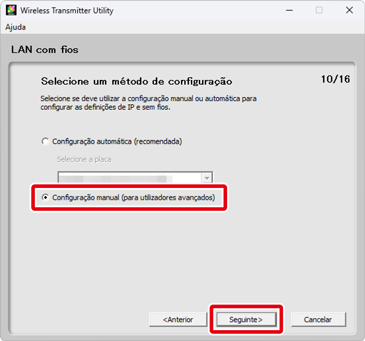
Se a caixa de diálogo mostrada na ilustração não aparecer, continue para o Passo 8.
Configuração Automática
Se escolher Configuração automática (recomendada) no Passo 7, as definições de TCP/IP são ajustadas automaticamente. Avance para o Passo 9. Tenha em atenção que Configuração automática (recomendada) não estará disponível se:
- está a editar um perfil de rede existente,
- está a usar um adaptador de LAN sem fios de outros fornecedores ou
- o computador usa um IP estático.
-
Ajustar as definições TCP/IP.
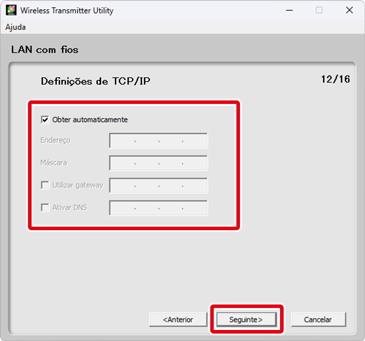
Clique em Seguinte quando as definições estiverem concluídas. Para obter mais informações, consulte a tabela abaixo.
Opção Descrição Obter automaticamente Selecione esta opção se a rede incluir um servidor DHCP. Desmarque esta opção se a rede não incluir um servidor DHCP ou se o endereço tiver de ser configurado manualmente.
Endereço Introduza o endereço de IP da câmara. Máscara Introduza a máscara de sub-rede. Utilizar gateway Se for necessário um gateway, selecione esta opção e introduza o endereço IP do gateway. Ativar DNS Se for necessário um servidor DNS, selecione esta opção e introduza o endereço IP do servidor DNS. Escolher um Endereço de IP
O endereço de IP da câmara não deve ser o mesmo que o do computador ou servidor FTP. Por exemplo, se o computador tiver o endereço de IP de “192.168.1.2”, “192.168.1.3” pode ser atribuído à câmara. Os endereços atribuídos à câmara e ao computador ou servidor FTP devem, no entanto, pertencer à mesma classe.
-
Ajustar as definições do servidor FTP.
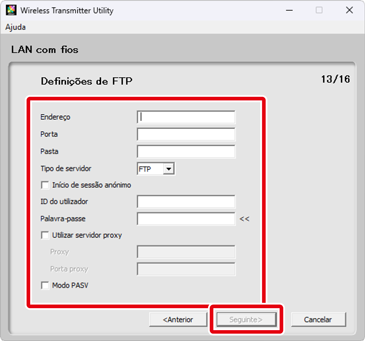
As definições do servidor de FTP estarão disponíveis apenas se Transferência de FTP estiver selecionado no Passo 6. Avance para o Passo 10 se estiver selecionada outra opção. Após ajustar as definições, clique em Seguinte. Para obter mais informações, consulte a tabela abaixo.
Opção Descrição Endereço Introduza o endereço de IP (ou URL) do servidor FTP. Porta Introduza o número da porta para o servidor FTP. Pasta Escolha a pasta para a qual as imagens serão enviadas. Tipo de servidor Selecione um modo de operação entre FTP e SFTP. A Z8, a Z6III e (a partir da versão 3.00 do firmware) a Z9 também oferecem uma escolha de FTPS. Início de sessão anónimo Selecione esta opção se o servidor de FTP permitir um início de sessão anónimo. ID do utilizador Introduza um nome de login válido para o servidor de FTP. Palavra-passe Introduza uma palavra-passe válida para o servidor de FTP. Utilizar servidor proxy Se for necessário um servidor proxy, selecione esta opção e introduza o endereço IP e número de porta do servidor proxy. A Z8, a Z6III e (a partir da versão 3.00 do firmware) a Z9 suportam esta opção apenas quando FTP está selecionado para Tipo de servidor. Modo PASV Selecione esta opção ao conectar no modo PASV. -
Clique em Seguinte quando as definições estiverem concluídas.
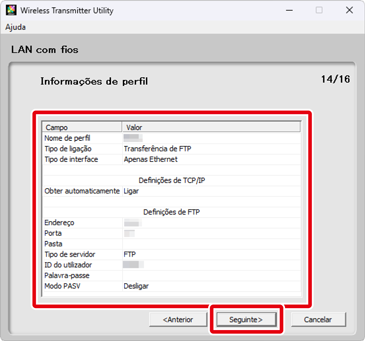
As informações de perfil serão exibidas; para voltar à caixa de diálogo de confirmação e ajustar as configurações, clique em Anterior.
-
Selecionar Fechar o assistente e clicar em Seguinte.
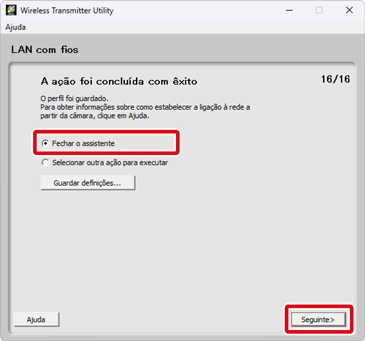
Escolha Selecionar outra ação para executar e clique em Seguinte para guardar o perfil e voltar para o Passo 3.
-
Desligar a câmara e desligar o cabo USB.
A configuração Ethernet (LAN com fios) está agora concluída. Para obter informações sobre a conexão à rede a partir da câmara, consulte “Ligar Usando Perfis Criados num Computador”.
Guardar Perfis de Rede
Clique em Guardar definições no Passo 11 para guardar perfis de rede no formato “wts” ou “txt”. Para carregar perfis guardados, clique em Carregar ficheiro de definições no Passo 3, clique em Procurar e selecione o ficheiro pretendido.
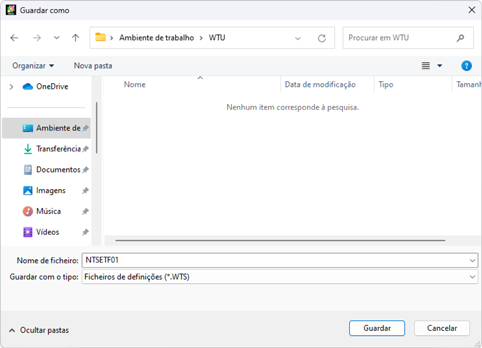
- Podem ser transferidos para a câmara perfis de rede em formato de texto (“txt”) para os modos Transferência de FTP e Servidor HTTP (apenas pode ser utilizado Transferência FTP com a Z9, Z8 e Z6III). Certifique-se de que os copia para o diretório raiz do cartão de memória da câmara. Os menus utilizados para carregar perfis variam consoante os modelos da câmara:
- Ligar ao servidor FTP no menu de redes (câmaras Z9, Z8 e Z6III),
- Transmissor sem fios (WT‑7) no menu de configuração (câmaras Z7II, Z6II, Z7 e Z6),
- LAN com fios/WT no menu de configuração (câmaras D6), ou
- Rede no menu de configuração (outras câmaras).
- Os perfis de rede guardados não incluem palavras-passe para o servidor de FTP. Pode configurar as definições na câmara após carregar os perfis na câmara.
